Cara Memperbaiki Tidak Ada Layanan Pada Samsung Galaxy J3
Diterbitkan: 2017-04-10
Ponsel cerdas mungkin merupakan alat revolusioner, tetapi tidak sempurna. Seperti komputer mana pun, ponsel cerdas—seperti Samsung Galaxy J3 Anda—sering mengalami bug atau masalah lain yang dapat menyebabkan masalah dengan penggunaan Anda sehari-hari. Salah satu masalah yang paling merepotkan: kurangnya layanan dari ponsel Anda ke operator Anda. Tanpa layanan, Anda tidak akan dapat terhubung ke internet, mengirim pesan teks, melakukan panggilan telepon, atau menggunakan telepon secara maksimal. Untuk alasan yang jelas, ini adalah masalah—apa gunanya telepon tanpa layanan?
Kabar baiknya: cukup mudah untuk menentukan penyebab kurangnya layanan pada Galaxy J3 Anda jika Anda tahu apa yang Anda cari, dan solusinya mudah diterapkan dan diuji. Dengan panduan kami, Anda akan memiliki ponsel Anda kembali dan berjalan. Jadi, tanpa basa-basi lagi, mari kita lihat cara memperbaiki masalah koneksi Anda di Galaxy J3 Anda.
Keluarkan kartu SIM dan Nyalakan Ulang Telepon
tautan langsung
- Keluarkan kartu SIM dan Nyalakan Ulang Telepon
- Periksa Peta Cakupan Anda
- Periksa Pengaturan Jaringan Anda
- Periksa Pengaturan Panggilan WiFi Anda
- Atur Ulang Pengaturan Jaringan Anda
- Bersihkan Partisi Cache Anda
- Atur Ulang Ponsel Anda ke Pabrik
- Hubungi Penyedia Layanan Anda
Ini klise, tetapi langkah pertama ketika Anda mengalami masalah dengan ponsel Anda harus selalu sama: reboot perangkat. Meskipun ini sedikit lelucon di antara komunitas teknologi—"Apakah Anda mencoba mematikannya dan menghidupkannya lagi?"—me-reboot perangkat apa pun yang mengalami masalah atau gangguan dengan penggunaan sehari-hari dapat membantu memperbaiki sejumlah masalah. Saat Anda mem-boot ulang perangkat, cache RAM Anda akan dihapus, dan aplikasi yang bermasalah mungkin kembali ke fungsi normalnya. Jadi, jika perangkat Anda pernah mengalami masalah dengan kegunaan atau konektivitas, mem-boot ulang perangkat adalah salah satu perbaikan paling sederhana dan tercepat untuk perangkat Anda.
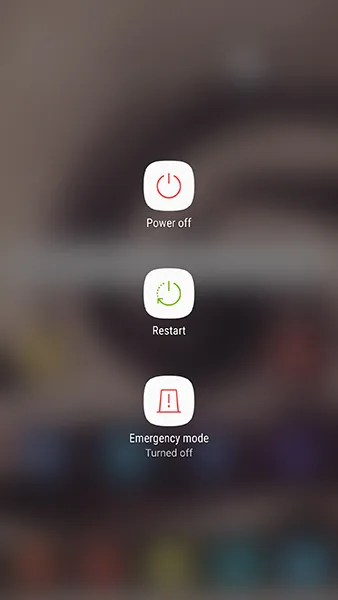
Meskipun Anda biasanya dapat menggunakan fungsi reboot yang disertakan pada Galaxy J3 Anda, untuk membantu memperbaiki masalah layanan Anda, Anda harus mematikan ponsel sepenuhnya. Setelah telepon dimatikan, gunakan alat SIM Anda (atau penjepit kertas kecil) untuk masuk ke dalam slot SIM telepon Anda. Setelah Anda membuka slot SIM, keluarkan kartu SIM Anda. Pastikan tidak ada kerusakan atau debu yang mencolok pada kartu SIM, dan masukkan kembali kartu dengan benar. Tutup baki SIM, dan hidupkan kembali ponsel Anda. Dalam beberapa kasus, mungkin hanya ini yang diperlukan untuk menyambungkan kembali ponsel Anda ke operator Anda. Tentu saja, jika Anda masih mengalami gangguan dalam layanan Anda, ikuti panduan di bawah ini.
Periksa Peta Cakupan Anda
Satu langkah cepat lagi: jika Anda berada di area yang tidak dikenal, atau Anda baru saja pindah ke alamat baru atau gedung apartemen baru, periksa peta jangkauan operator Anda di situs web mereka, atau dengan mencari nama operator Anda dan istilah “cakupan peta." Pastikan Anda tidak berada di area yang buruk atau tidak tercakup oleh operator Anda. Peta operator Anda harus menunjukkan beberapa zona berbeda, termasuk layanan 4G (atau LTE), layanan 3G (GSM atau CDMA, bergantung pada operator), atau bahkan area jangkauan 2G (terkadang disebut 1X, di Verizon). Selain itu, jika Anda pindah ke gedung apartemen, beberapa tata letak bangunan atau dinding dapat menyebabkan masalah penerimaan pada ponsel tertentu, termasuk Galaxy J3 Anda. Jika Anda hanya mengalami masalah penerimaan di dalam apartemen Anda, tanyakan kepada operator Anda untuk melihat apakah mereka menawarkan penguat sinyal untuk gedung Anda.

Periksa juga untuk melihat apakah operator Anda saat ini mengalami pemadaman layanan di wilayah Anda. Meskipun jarang, ini terjadi dari waktu ke waktu. Meskipun sejumlah kecil laporan pemadaman umum terjadi, jika ratusan laporan pemadaman melonjak di wilayah Anda, jaringan Anda mungkin sedang offline untuk saat ini. Anda dapat memeriksa pemadaman operator untuk masing-masing dari empat operator besar di sini:
- Pemadaman Verizon
- Pemadaman AT&T
- Pemadaman T-Mobile
- Pemadaman Sprint
Periksa Pengaturan Jaringan Anda
Oke, dengan beberapa langkah prasyarat, mari selami menu pengaturan J3 Anda. Kami akan mulai dengan memeriksa beberapa pengaturan jaringan Anda, hanya untuk memastikan semuanya terlihat baik-baik saja. Seperti kebanyakan langkah dalam panduan ini, pengaturan yang benar untuk perangkat Anda akan bergantung pada operator Anda, jadi jika Anda tidak yakin pengaturan yang tepat untuk layanan jaringan Anda, pencarian Google cepat akan menyelesaikan semuanya.
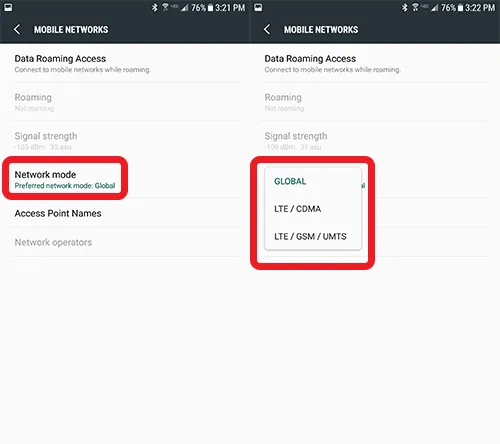
Mulailah dengan membuka menu pengaturan Anda. Di tampilan pengaturan standar, pilih "Jaringan Seluler" di bawah "Nirkabel dan Jaringan." Jika Anda menggunakan tampilan yang disederhanakan, pilih "Koneksi", diikuti oleh "Jaringan Seluler". Setelah Anda berada di menu "Jaringan Seluler", ketuk pengaturan "Mode jaringan" Anda. Ini akan menampilkan daftar mode jaringan yang berbeda telepon Anda yang telepon Anda dapat diatur. Opsi yang tersedia akan sangat bergantung pada jaringan Anda, tetapi saya telah mencoba yang terbaik untuk mengumpulkan opsi berikut untuk empat operator utama AS di bawah ini:
- Verizon: Global (lebih disukai), LTE/CDMA (alternatif), LTE/GSM/UMTS (cadangan)
- T-Mobile: LTE/3G/2G (lebih disukai), 3G/2G (alternatif), hanya 3G, hanya 2G
- Sprint: Otomatis (lebih disukai), LTE/CDMA (alternatif), GSM/UMTS (cadangan)
- AT&T: (opsi dinonaktifkan secara default)
Jadi ya, jika ponsel Anda menggunakan AT&T dan bukan model J3 yang tidak terkunci, Anda tidak akan dapat mengubah pengaturan jaringan Anda. Untuk Verizon dan Sprint, Anda ingin membiarkan pengaturan di Global atau Otomatis, tetapi ada baiknya memeriksa dua mode lainnya untuk melihat apakah Anda bisa mendapatkan sinyal pada pita terpisah. Pengaturan GSM untuk telepon ini dapat menyebabkan dikenakan biaya roaming. Terakhir, untuk T-Mobile, Anda ingin membiarkan pengaturan pada LTE/3G/2G secara default, tetapi sekali lagi, ada baiknya mencoba keempat opsi untuk melihat apakah Anda bisa mendapatkan varian yang berfungsi di perangkat Anda.
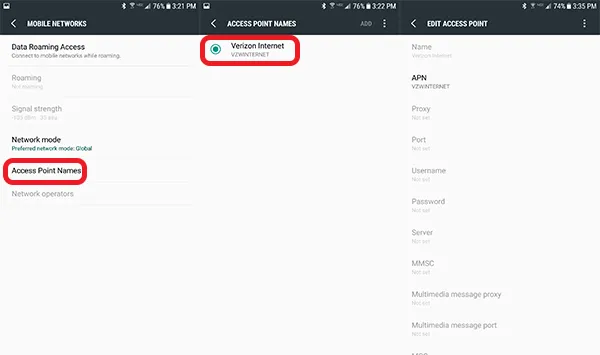
Ada satu opsi lagi yang ingin Anda periksa di dalam menu pengaturan "Jaringan Seluler": Nama Titik Akses. Pengaturan APN Anda harus disetel oleh operator Anda, tetapi jika Anda menggunakan T-Mobile atau AT&T dan Anda telah membawa Galaxy J3 Anda dari operator yang berbeda, atau Anda menggunakan model yang tidak terkunci, Anda pasti ingin memastikan Anda dapat memasukkan pengaturan APN yang benar ke perangkat Anda; Anda dapat menemukan pengaturan ini di situs dukungan operator Anda. Verizon dan Sprint tidak mengizinkan perangkat mereka untuk mengedit APN, jadi Anda harus melewati langkah ini jika ponsel Anda menggunakan operator tersebut.
Periksa Pengaturan Panggilan WiFi Anda
Inilah solusi penting yang mungkin ingin Anda periksa, terutama jika Anda menggunakan T-Mobile. Ponsel yang lebih baru seperti J3 memungkinkan pengguna untuk melakukan panggilan melalui jaringan WiFi sebagai lawan dari operator mereka. Ini dapat membantu ketika jaringan Anda mengalami pelambatan atau kelebihan beban, atau, seperti yang kami tulis di atas, Anda tinggal di gedung apartemen dengan penerimaan yang buruk. Sayangnya, beberapa Galaxy J3 mengalami kehilangan layanan saat panggilan WiFi diaktifkan.

Jadi, selami kembali menu pengaturan Anda. Sayangnya, menemukan pengaturan panggilan WiFi Anda akan tergantung di mana operator Anda menyembunyikan menu. Pada beberapa perangkat, pengaturan ditemukan di "Panggilan Lanjutan," di bawah kategori "Nirkabel dan Jaringan". Untuk operator seperti T-Mobile—di mana sebagian besar pengguna telah melaporkan mengalami masalah layanan terkait dengan panggilan WiFi—Anda akan menemukan pengaturan di bawah “Koneksi”, diikuti oleh “Pengaturan koneksi lainnya.” Jika Anda mengalami kesulitan menemukan pengaturan panggilan WiFi, periksa situs web dukungan operator Anda, atau gunakan fungsi pencarian Pengaturan untuk menemukan "Panggilan WiFi."


Setelah Anda menemukan opsi, langkah selanjutnya tergantung pada operator Anda. Beberapa operator, seperti Verizon, tetap mengaktifkan atau menonaktifkan setelannya, dan hanya menggunakan Wi-Fi untuk panggilan saat jaringan seluler tidak tersedia. Beberapa operator—khususnya T-Mobile—memiliki beberapa pengaturan untuk panggilan WiFi mereka. Jika Anda menggunakan T-Mobile, atau Anda memiliki beberapa pengaturan untuk panggilan WiFi Anda, pastikan Anda tidak mengaktifkan "Jangan Gunakan Jaringan Seluler" untuk panggilan Anda. Jika sudah, Anda mungkin mengalami pemadaman seluler saat tidak terhubung ke WiFi. Anda akan ingin memilih "Jaringan Seluler yang Dipilih" atau "WiFi Dipilih."
Jika Anda tidak memiliki opsi ini, tetapi panggilan WiFi Anda diaktifkan, coba nonaktifkan fungsionalitas di ponsel Anda sepenuhnya untuk melihat apakah layanan seluler Anda kembali.
Atur Ulang Pengaturan Jaringan Anda
Setelah Anda mencoba opsi di atas, saatnya untuk mulai mengatur ulang dan menghapus pengaturan dan fungsi perangkat Anda. Reset pertama mudah: buka menu pengaturan Anda dan temukan opsi "Cadangkan dan Atur Ulang" di dekat bagian bawah daftar pengaturan Anda. Jika Anda melihat setelan dalam mode yang disederhanakan, Anda akan menemukan opsi ini dengan memilih "Manajemen umum", diikuti dengan "Setel ulang". Anda akan menemukan tiga opsi reset di menu ini: "Reset Settings," "Reset Network Settings," dan "Factory Data Reset." Anda mungkin sudah menebaknya, tetapi kami akan menggunakan opsi kedua: "Setel Ulang Pengaturan Jaringan." Ini akan mengatur ulang koneksi WiFi, Bluetooth, dan data seluler Anda kembali ke default yang diaktifkan oleh operator. Jika pengaturan jaringan Anda telah diubah, baik oleh kesalahan pengguna atau aplikasi jahat, opsi ini akan mengatur ulang kemampuan jaringan ponsel Anda ke stok. Perhatikan bahwa pengaturan dan perangkat WiFi dan Bluetooth Anda akan hilang, jadi Anda harus memasukkan kembali kata sandi Anda dan memperbaiki perangkat Anda kembali ke telepon Anda setelah penyetelan ulang selesai.

Setelah reset selesai, periksa untuk melihat apakah perangkat Anda telah mendapatkan kembali koneksi ke jaringan seluler Anda. Jika tidak, lanjutkan ke bawah daftar reset kami di bawah ini.
Bersihkan Partisi Cache Anda
Selanjutnya pada daftar reset kami: membersihkan partisi cache J3 Anda. Secara keseluruhan, ini adalah prosedur yang cukup teknis. Jika Anda belum pernah menghapus partisi cache ponsel Anda, lakukan dengan hati-hati dan ikuti panduan ini dengan cermat. Menghapus partisi cache J3 Anda tidak akan menghapus data pengguna atau aplikasi apa pun dari perangkat Anda. Sebagai gantinya, partisi cache Anda menyimpan data sementara yang disimpan oleh aplikasi dan perangkat lunak di ponsel Anda, memungkinkan ponsel Anda memuat data aplikasi lebih cepat. Sayangnya, informasi ini terkadang dapat menyebabkan masalah atau masalah dengan ponsel Anda jika ada yang salah dengan cache Anda. Menghapus partisi cache akan memperbaiki masalah kecil apa pun dengan kegunaan atau koneksi perangkat Anda.

Mulailah dengan mematikan ponsel Anda sepenuhnya. Setelah perangkat mati, tekan dan tahan tombol Rumah, tombol Daya, dan tombol Volume Naik. Setelah kata "Pemulihan Booting" muncul di bagian atas layar Anda, Anda dapat melepaskan tombol-tombol ini. Layar biru bertuliskan "Menginstal Pembaruan Sistem" hingga tiga puluh detik; tampilan kemudian akan mengingatkan Anda bahwa pembaruan sistem telah gagal. Ini normal, jadi jangan stres. Biarkan telepon duduk selama beberapa detik, dan layar akan beralih ke latar belakang hitam dengan teks kuning, biru, dan putih di atasnya. Di bagian atas layar Anda, kata-kata "Pemulihan Android" akan muncul; Anda telah berhasil masuk ke mode pemulihan di Android. Menggunakan tombol volume untuk memindahkan pemilih Anda ke atas dan ke bawah, pindah ke "Wipe Cache Partition" pada menu.
Pada gambar di atas (diambil pada Galaxy S7), berada di bawah garis biru yang disorot—jangan pilih opsi itu kecuali Anda ingin menghapus seluruh ponsel Anda. Setelah Anda menyorot “Wipe Cache Partition,” tekan tombol Daya untuk memilih opsi, lalu gunakan tombol Volume untuk menyorot “Ya” dan tombol Daya sekali lagi untuk mengonfirmasi. Ponsel Anda akan mulai menghapus partisi cache, yang akan memakan waktu beberapa saat. Pegang erat-erat saat proses berlanjut. Setelah selesai, pilih "Reboot device now" jika belum dipilih dan tekan tombol Power Anda untuk mengonfirmasi. Setelah ponsel Anda reboot, periksa perangkat Anda untuk melihat apakah Anda telah membuat kembali koneksi ke jaringan seluler Anda. Jika tidak, inilah saatnya untuk beralih ke langkah terakhir kami yang paling drastis.
Atur Ulang Ponsel Anda ke Pabrik
Seperti kebanyakan pemecahan masalah, langkah terakhir untuk memperbaiki perangkat Anda sering kali melibatkan reset data pabrik penuh pada ponsel Anda. Meskipun ini bukan proses yang menyenangkan, ini juga merupakan metode umum untuk memperbaiki masalah berbasis perangkat lunak dengan Galaxy J3 Anda.

Namun, sebelum menyetel ulang perangkat sepenuhnya, Anda sebaiknya mencadangkan ponsel ke cloud, menggunakan layanan pencadangan pilihan Anda. Beberapa rekomendasi: Samsung Cloud dan Google Drive berfungsi paling baik dengan perangkat Anda. Anda juga dapat menggunakan aplikasi seperti Pencadangan dan Pemulihan SMS dan Foto Google untuk mencadangkan pesan SMS, log panggilan, dan foto Anda ke cloud. Anda juga dapat mentransfer file atau informasi penting ke kartu SD yang terpasang di perangkat Anda; reset pabrik tidak menghapus kartu SD Anda kecuali Anda memeriksa pengaturan tertentu.

Setelah Anda mencadangkan file Anda, buka menu pengaturan Anda dan pilih "Cadangkan dan Atur Ulang," ditemukan di bawah kategori "Pribadi" di menu pengaturan standar dan di bawah "Manajemen umum" pada tata letak yang disederhanakan. Kali ini, pilih opsi reset ketiga, "Factory data reset." Ini akan membuka menu yang menunjukkan setiap akun yang Anda masuki di ponsel Anda, bersama dengan peringatan bahwa semua yang ada di perangkat Anda akan dihapus. Seperti disebutkan di atas, kartu SD Anda tidak akan disetel ulang kecuali Anda memilih opsi "Format kartu SD" di bagian bawah menu Anda; apakah Anda ingin melakukannya terserah Anda, tetapi itu tidak perlu untuk proses ini. Sebelum memilih "Reset telepon" di bagian bawah menu ini, pastikan telepon Anda terhubung atau terisi penuh. Penyetelan ulang pabrik dapat menggunakan daya dalam jumlah besar dan dapat memakan waktu hingga setengah jam, jadi Anda tidak ingin ponsel Anda mati selama proses tersebut.
Setelah Anda memastikan perangkat Anda sedang diisi atau diisi, pilih "Reset telepon" di bagian bawah layar Anda, dan masukkan PIN atau kata sandi Anda untuk verifikasi keamanan. Setelah ini, ponsel Anda akan mulai diatur ulang. Biarkan perangkat duduk dan selesaikan prosesnya; jangan main-main dengan J3 Anda selama ini. Setelah penyetelan ulang selesai—yang, sekali lagi, dapat memakan waktu tiga puluh menit atau lebih—Anda akan di-boot ke tampilan penyiapan Android. Jika reset pabrik telah memulihkan koneksi antara ponsel Anda dan operator Anda, Anda akan melihat koneksi data di bilah status di bagian atas layar Anda.

Hubungi Penyedia Layanan Anda
Jika Anda telah mencoba semua yang ada di daftar ini dan Anda masih mengalami masalah koneksi dengan jaringan Anda, Anda dapat menghubungi operator Anda masing-masing, baik melalui pusat dukungan mereka atau, sebaiknya, dengan pertemuan langsung di lokasi ritel di dekat Anda. Anda mungkin memerlukan kartu SIM baru, atau seluruh perangkat pengganti (dengan asumsi J3 Anda masih dalam garansi). Mungkin juga ada yang salah dengan akun spesifik Anda melalui operator Anda, jadi hubungi saluran dukungan mereka untuk memastikan akun Anda bereputasi baik dan tidak ditahan di perangkat Anda. Karena Anda telah menguji setiap kemungkinan solusi di pihak Anda, kemungkinan besar masalahnya ada di tangan mereka, bukan di tangan Anda.
***
Telepon tidak sempurna, tetapi mereka adalah alat penting dalam kehidupan sehari-hari Anda. Jelas, kehilangan koneksi seluler antara perangkat Anda dan jaringan Anda tidak nyaman atau bahkan berbahaya, tetapi untungnya, masalah ini biasanya diperbaiki melalui menu pengaturan Anda atau dengan kesabaran sederhana. Biasanya, masalah koneksi jaringan muncul di ujung operator Anda, bukan dengan telepon Anda, jadi pastikan Anda memeriksa status dan saluran dukungan operator Anda jika Anda mengalami masalah dalam melakukan panggilan atau menggunakan data Anda. Bahkan jika masalahnya berbasis perangkat keras, jaringan Anda biasanya dapat memperbaiki atau mengganti perangkat Anda—atau kartu SIM—dan membuat Anda kembali aktif dan berjalan dalam waktu singkat.
